สารบัญ
ฟังก์ชัน SKEW ใน Excel จะคำนวณค่าความเบ้ของช่วงข้อมูล ความเบ้คือการเบี่ยงเบนของการแจกแจงแบบปกติซึ่งเป็นหัวข้อพื้นฐานของสถิติ ในบทความนี้ คุณจะได้เรียนรู้การใช้ฟังก์ชัน SKEW ใน Excel พร้อมตัวอย่างที่เหมาะสม 2 ตัวอย่าง
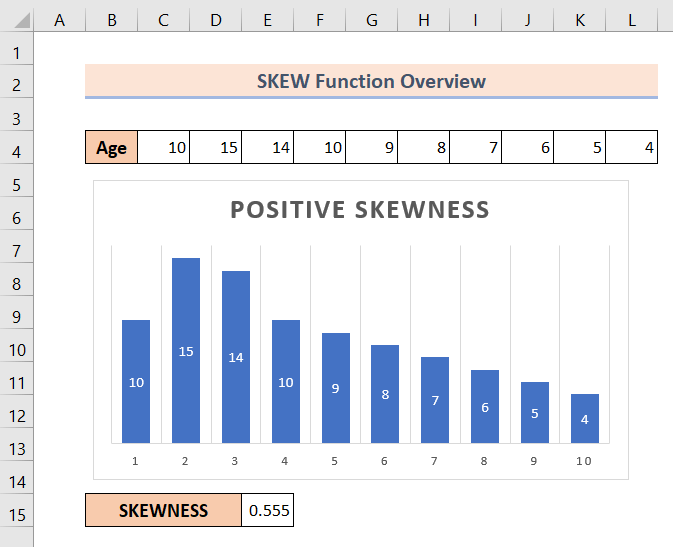
ภาพหน้าจอด้านบนเป็นภาพรวมของ บทความ ซึ่งเป็นตัวแทนของฟังก์ชัน SKEW ใน Excel คุณจะได้เรียนรู้เพิ่มเติมเกี่ยวกับวิธีการพร้อมกับฟังก์ชันอื่นๆ ในการใช้ฟังก์ชัน SKEW อย่างแม่นยำในส่วนต่อไปนี้ของบทความนี้
ดาวน์โหลดสมุดงานแบบฝึกหัด
ดาวน์โหลด ไฟล์ Excel และฝึกฝนไปพร้อมๆ กัน
การใช้ฟังก์ชัน SKEW.xlsx
บทนำเกี่ยวกับฟังก์ชัน SKEW
- วัตถุประสงค์ของฟังก์ชัน:
ฟังก์ชัน SKEW คำนวณความเบ้ของช่วงข้อมูลใน Excel
- ไวยากรณ์:
SKEW(number1, [number2], …)
- คำอธิบายอาร์กิวเมนต์ :
| อาร์กิวเมนต์ | จำเป็น/ไม่บังคับ | คำอธิบาย |
|---|---|---|
| ต้องระบุ | ช่วงของตัวเลข ที่คุณต้องการคำนวณความเบ้ | |
| number2 | ไม่บังคับ | ช่วงของตัวเลข ที่คุณต้องการคำนวณความเบ้ |
- ส่งคืนพารามิเตอร์:
ส่งคืนค่าบวกหรือค่าลบของความเบ้
ความเบ้ในสถิติคืออะไร?
ความเบ้ ความเบ้ คือความไม่สมมาตรของการแจกแจงความน่าจะเป็นแบบสมมาตรในอุดมคติ ซึ่งเราเรียกอีกอย่างว่าเส้นโค้งการกระจายของพิษ เป็นแนวคิดพื้นฐานของสถิติ เส้นโค้งการกระจายของสารพิษซึ่งเรียกอีกอย่างว่าการแจกแจงแบบปกติมีความเบ้เท่ากับ 0 ซึ่งหมายความว่าเส้นโค้งการกระจายแบบปกติมีความสมมาตรอย่างสมบูรณ์แบบ
แม้ว่าจะไม่มีการแจกแจงความน่าจะเป็นในทางปฏิบัติที่สมมาตรอย่างสมบูรณ์ แต่มีความเบ้ที่มีแนวโน้มเป็นศูนย์
ในภาพด้านล่าง เส้นโค้งตรงกลางที่มีการกระจายแบบสมมาตรเป็นเส้นโค้งในอุดมคติ ซึ่งเรียกอีกอย่างว่าเส้นโค้งการกระจายแบบปกติ
ใดๆ ส่วนเบี่ยงเบนจากการแจกแจงแบบปกติมีค่าความเบ้บางค่า ขึ้นอยู่กับค่าความเบ้ ความเบ้สามารถมีได้สองประเภท ซึ่งได้แก่:
1. ความเบ้ในเชิงบวก
2. ความเบ้เชิงลบ

คุณจะได้เรียนรู้เพิ่มเติมเกี่ยวกับประเภทของความเบ้ในส่วนต่อไปนี้
2 ตัวอย่างการใช้ฟังก์ชัน SKEW ใน Excel
ขึ้นอยู่กับค่าความเบ้ ความเบ้สามารถแบ่งได้เป็นสองประเภท โชคดีที่ฟังก์ชัน SKEW ใน Excel สามารถจัดการทั้งสองอย่างได้ เรามาเรียนรู้ทีละส่วนโดยไม่ต้องถกเถียงกัน
1. Excel SKEW Function: Positive Skewness
เมื่อโคกของการแจกแจงแบบปกติอยู่ที่ด้านซ้ายของกึ่งกลางและหางอยู่ทางด้านขวา เรียกว่า ความเบ้ในเชิงบวก ในกรณีดังกล่าว ค่าเบ้จะเป็นค่าบวก
เรามีรายการอายุที่เราเขียนกราฟ จากกราฟ เห็นได้ชัดว่าโคกของการกระจายอยู่ทางด้านซ้ายของจุดศูนย์กลางและส่วนหางอยู่ทางด้านขวา
ตอนนี้เรามาคำนวณค่าความเอียงโดยใช้ SKEW ฟังก์ชันใน Excel หากต้องการดูค่าเอียง
❶ ก่อนอื่นให้เลือกเซลล์ E15 ในเซลล์นี้ เราจะแทรกฟังก์ชัน SKEW
❷ จากนั้นใส่สูตรด้วยฟังก์ชัน SKEW
=SKEW(C4:L4) ❸ จากนั้นกดปุ่ม ENTER

จากผลลัพธ์ของสูตร ค่าของความเบ้คือ 0.555 ซึ่งเบ้ในเชิงบวก เรายังเห็นได้จากกราฟว่าความไม่สมมาตรของการแจกแจงแบบปกติได้เลื่อนไปทางซ้ายของจุดศูนย์กลาง
2. ฟังก์ชัน Excel SKEW: ความเบ้เชิงลบ
เมื่อโคกของเส้นปกติ เส้นโค้งการกระจายจะเลื่อนไปทางขวา จึงเรียกว่าการแจกแจงแบบปกติแบบเบ้ในเชิงลบ
ลองพิจารณาอีกครั้งถึงช่วงอายุที่เราจะเขียนกราฟ ขณะที่เราพล็อตกราฟ เราจะเห็นว่าส่วนท้ายของกราฟอยู่ทางด้านซ้ายของจุดกึ่งกลาง
ตอนนี้ เรามาตรวจสอบความถูกต้องของกราฟโดยการคำนวณความเบ้โดยใช้ฟังก์ชัน SKEW 3>
❶ ก่อนอื่นให้เลือกเซลล์ E15 เพื่อเก็บผลลัพธ์ของสูตร
❷ หลังจากที่ป้อนสูตรด้วยฟังก์ชัน SKEW
=SKEW(C4:L4) ❸ กดปุ่ม ENTER สุดท้าย

จากผลลัพธ์ของสูตร จะเห็นได้ว่าความเบ้มีค่าเป็นลบ -0.34 สิ่งนี้ยังสนับสนุนกราฟเนื่องจากโหนดของกราฟเลื่อนไปทางขวาของกึ่งกลางมากกว่าเส้นโค้งการกระจายปกติ
สิ่งที่ต้องจำ
📌 ฟังก์ชัน SKEW รองรับอาร์กิวเมนต์สูงสุด 255 รายการในรายการอาร์กิวเมนต์

